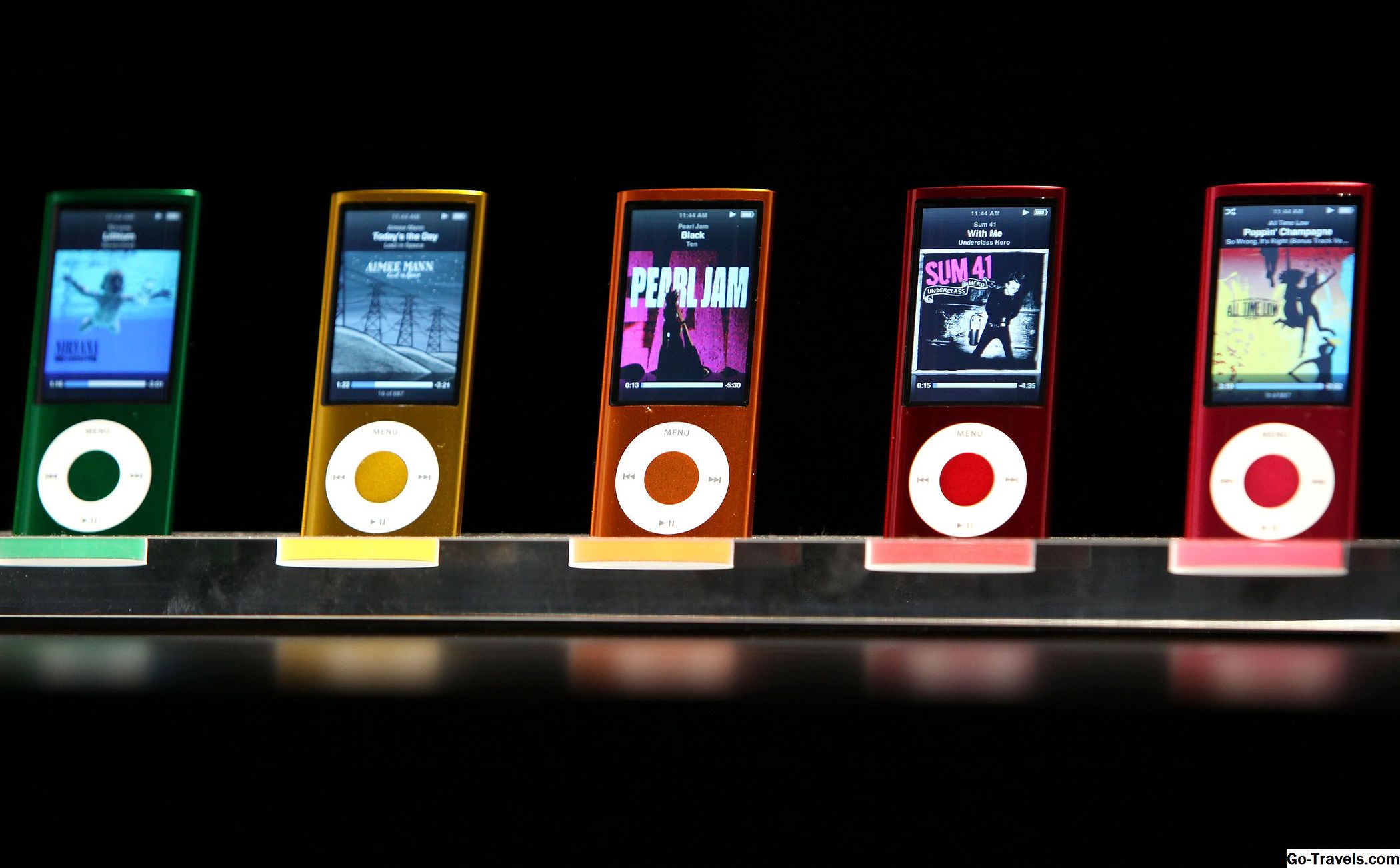De meeste moderne laptops en computers hebben ingebouwde Bluetooth-functies. Hierdoor kunt u allerlei soorten draadloze luidsprekers, hoofdtelefoons, fitness-trackers, toetsenborden, trackpads en muizen gebruiken op uw pc. Om een Bluetooth-apparaat te laten werken, moet u er eerst voor zorgen dat u beschikt over Bluetooth-functies op uw computer. Als dat niet het geval is, kunt u Bluetooth eenvoudiger toevoegen dan u denkt. Als je zeker weet dat je het hebt, dan moet je het draadloze apparaat detecteerbaar maken en koppelen met je computer. Het koppelingsproces verschilt afhankelijk van wat u met uw pc verbindt. U kunt bijvoorbeeld verschillende stappen nemen om een Bluetooth-surround sound-systeem te koppelen dan om Bluetooth-hoofdtelefoons te koppelen, of om een smartphone te koppelen, enz
Apparaten verbinden met pc's met ingebouwde Bluetooth-mogelijkheden

Volg deze stappen om een draadloos toetsenbord, muis of vergelijkbaar apparaat op uw pc aan te sluiten in Windows 10:
- Schakel het toetsenbord, de muis of een vergelijkbaar apparaat in om het detecteerbaar te maken.
- Klik op uw pc op Begin knop en selecteer instellingen > apparaten > Bluetooth.
- Aanzetten Bluetooth en selecteer uw apparaat.
- Klik Paar en volg eventuele instructies op het scherm.
Hoe een koptelefoon, luidspreker of ander audioapparaat te verbinden

De manier waarop u audio-apparaten vindbaar maakt, verschilt. Raadpleeg de documentatie bij het apparaat of op de website van de fabrikant voor specifieke instructies. Dan:
- Schakel de Bluetooth-headset, luidspreker of een ander audioapparaat in en maak het detecteerbaar door de instructies van de fabrikant op te volgen.
- Selecteer op de taakbalk van uw pcActiecentrum > Bluetooth om Bluetooth op uw pc in te schakelen als dit nog niet is gebeurd.
- kiezenAansluiten > toestelnaamen volg eventuele aanvullende instructies die lijken om het apparaat met uw pc te verbinden.
Nadat een apparaat met uw pc is gekoppeld, maakt het gewoonlijk automatisch opnieuw verbinding wanneer de twee apparaten zich binnen het bereik van elkaar bevinden, ervan uitgaande dat Bluetooth is ingeschakeld.
03 of 03Apparaten verbinden met pc's zonder ingebouwde Bluetooth-mogelijkheden

Laptops zijn niet altijd klaar voor Bluetooth. Computers zonder ingebouwde Bluetooth-functies communiceren met Bluetooth draadloze apparaten met behulp van een kleine ontvanger die wordt aangesloten op een USB-poort op de computer.
Sommige Bluetooth-apparaten worden geleverd met hun eigen ontvangers die u op de laptop aansluit, maar veel draadloze apparaten hebben geen eigen ontvangers. Om deze te gebruiken, moet je een Bluetooth-ontvanger voor je computer kopen. De meeste elektronicawinkels dragen dit goedkope artikel. U kunt dit als volgt instellen in Windows 7:
- Plaats de Bluetooth-ontvanger in een USB-poort.
- Klik op de Bluetooth-apparatenpictogram onderaan het scherm. Als het pictogram niet automatisch verschijnt, klikt u op de naar boven wijzende pijl om het Bluetooth-symbool te tonen.
- Klik Voeg een apparaat toe. De computer zoekt naar detecteerbare apparaten.
- Klik op de Aansluiten of Paar op het Bluetooth-apparaat (of volg de instructies van de fabrikant om het detecteerbaar te maken). Het draadloze apparaat heeft vaak een indicatielampje dat knippert wanneer het klaar is om te worden gekoppeld aan de pc.
- Selecteer de naam van het Bluetooth-apparaat in de te openen computers Voeg een apparaat toe scherm en klik volgende.
- Volg de instructies op het scherm om het koppelen van het apparaat met de computer te voltooien.